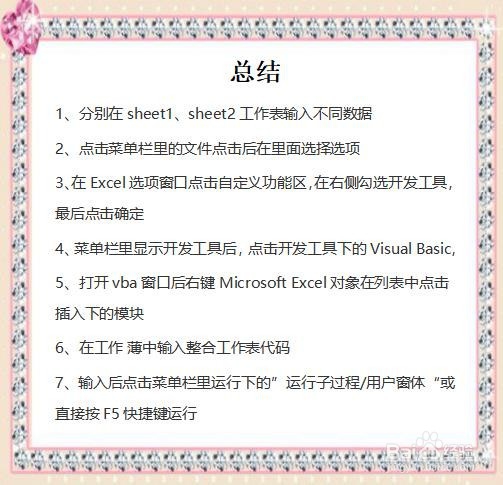excel中,怎样快速批量合并多个工作表?
1、分别在sheet1、sheet2工作表输入不同数据,如下图所示。
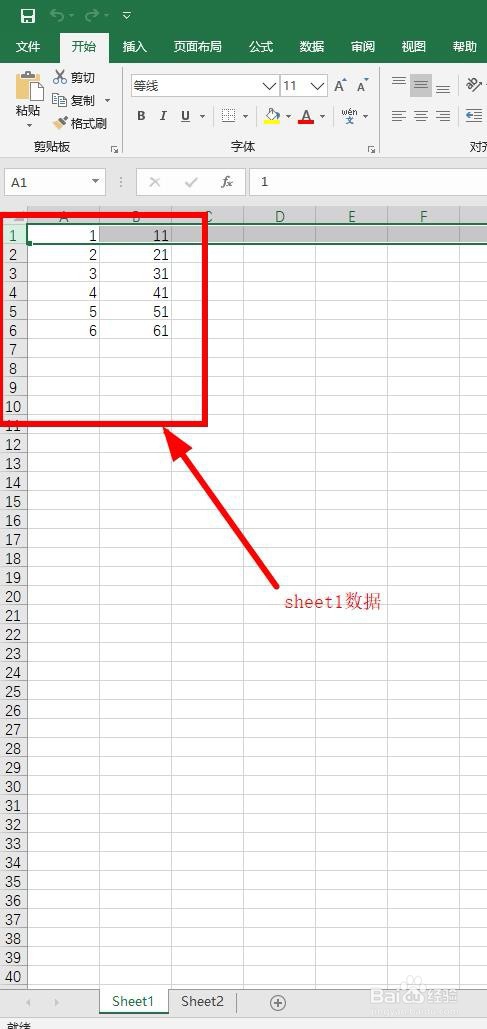
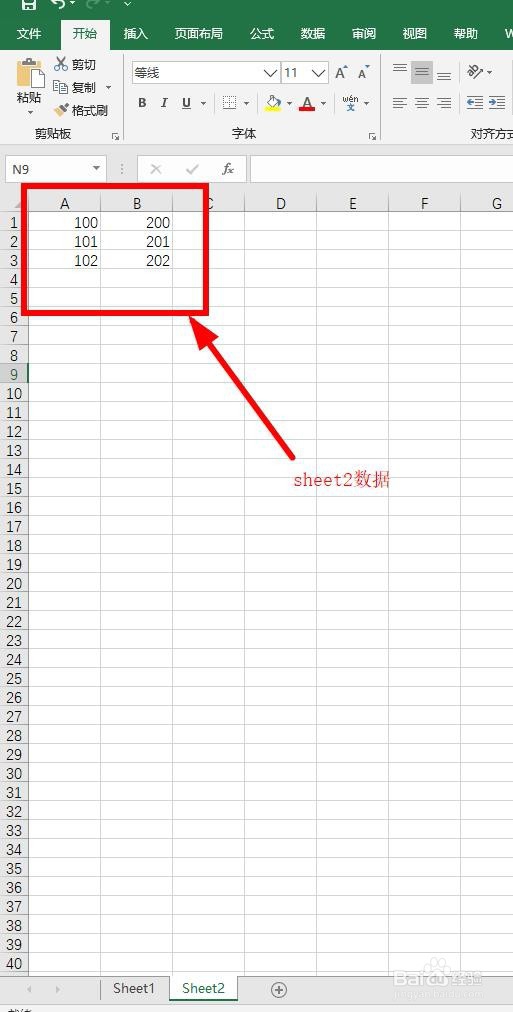
2、点击菜单栏里的文件点击后在里面选择选项,操作见下图。
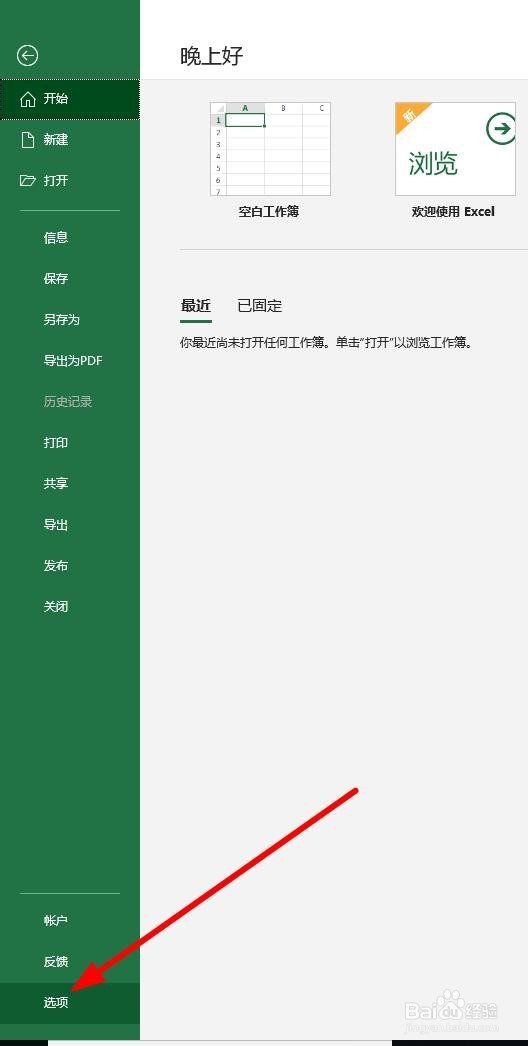
3、在Excel选项窗口点击自定义功能区,在右侧勾选开发工具,最后点击确定,操作见下图。
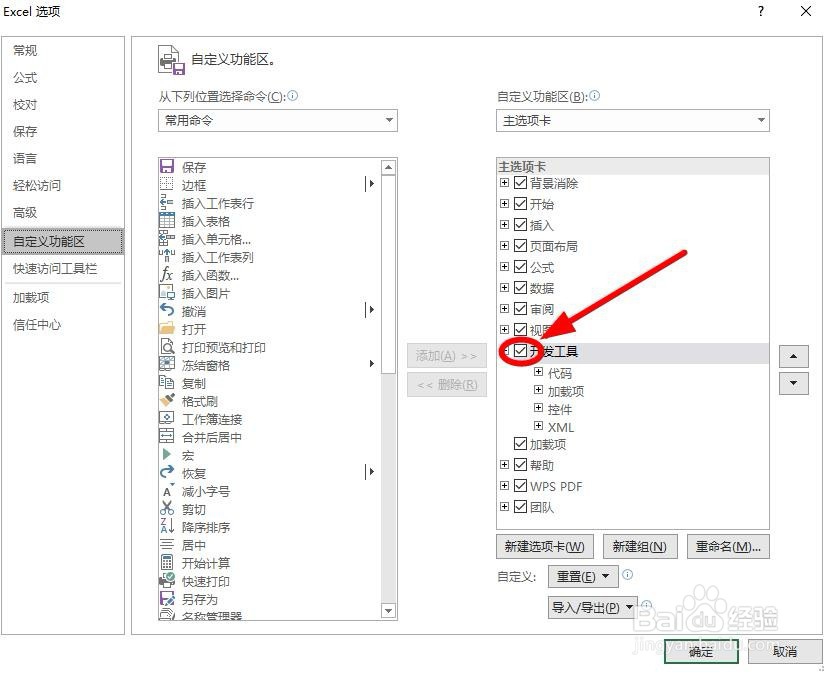
4、菜单栏里显示开发工具后,点击开发工具下的Visual Basic,操作见下图。
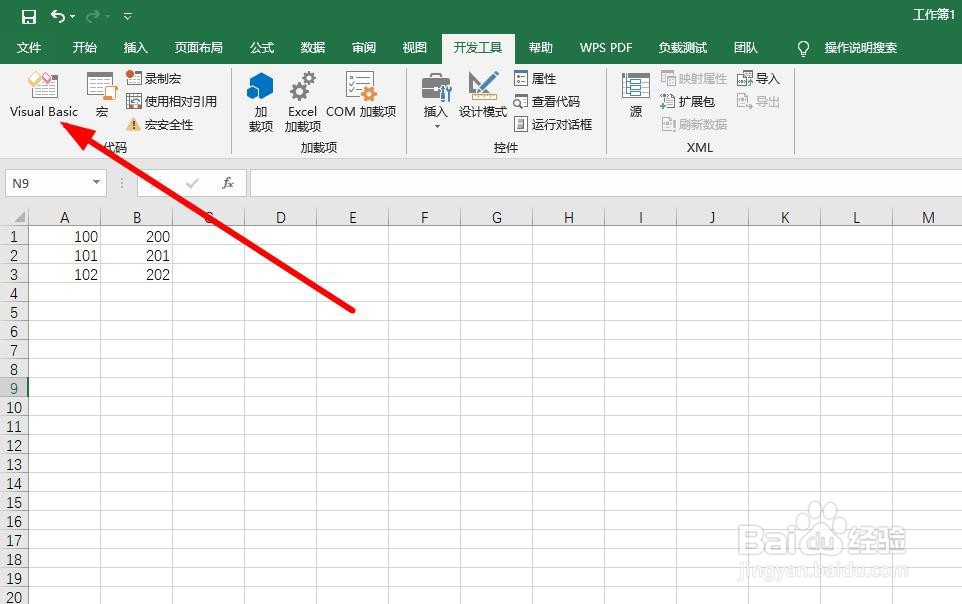
5、打开vba窗口后右键Microsoft Excel对象在列表中点击插入下的模块,操作见下图。
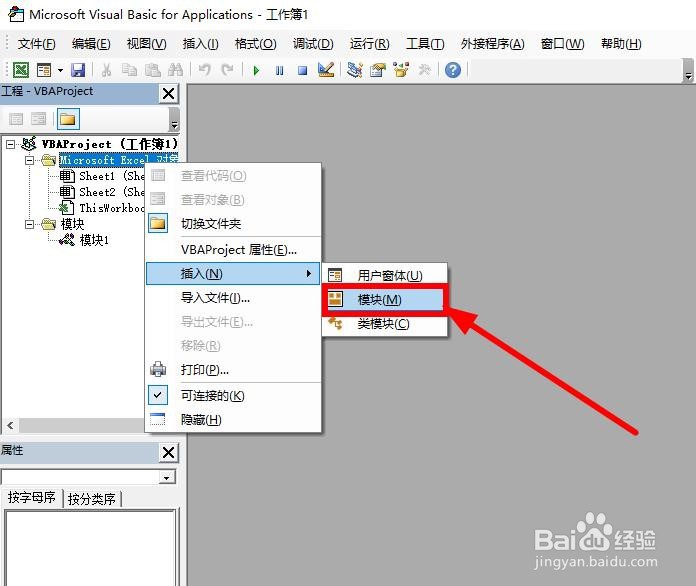
6、在工作 薄中输入
Option Explicit
Sub combine()
Dim sh As Worksheet, flag As Boolean, i As Integer, hrow As Integer, hrowc As Integer
flag = False
For i = 1 To Sheets.Count
If Sheets(i).Name = "comb" Then flag = True
Next
If flag = False Then
Set sh = Worksheets.Add
sh.Name = "comb"
Sheets("comb").Move after:=Sheets(Sheets.Count)
End If
For i = 1 To Sheets.Count
If Sheets(i).Name <> "comb" Then
hrow = Sheets("comb").UsedRange.Row
hrowc = Sheets("comb").UsedRange.Rows.Count
If hrowc = 1 Then
Sheets(i).UsedRange.Copy Sheets("comb").Cells(hrow, 1).End(xlUp)
Else
Sheets(i).UsedRange.Copy Sheets("comb").Cells(hrow + hrowc, 1)
End If
End If
Next i
End Sub
如下图所示。
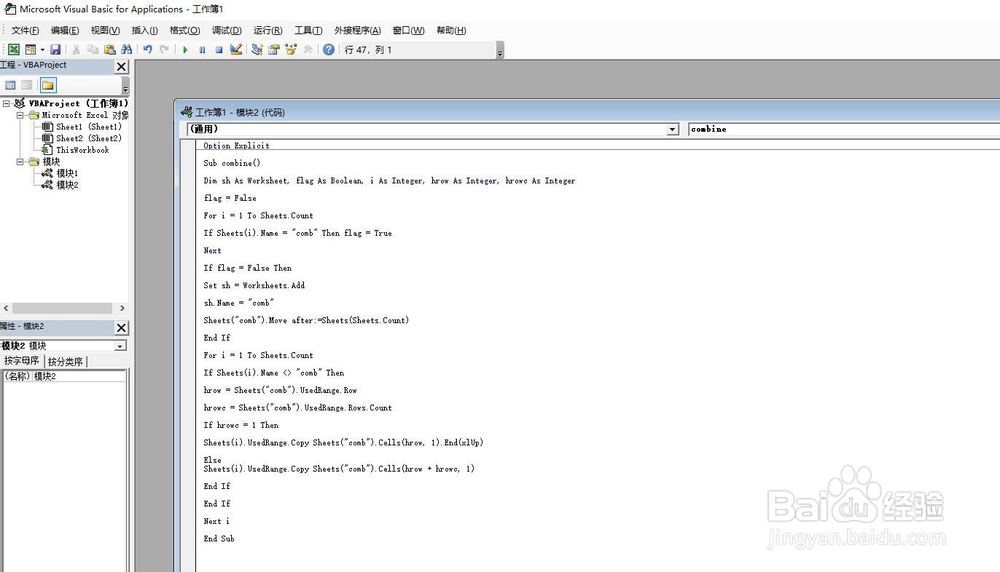
7、输入后点击菜单栏里运行下的”运行子过程/用户窗体“或直接按F5快捷键运行,操作见下图。
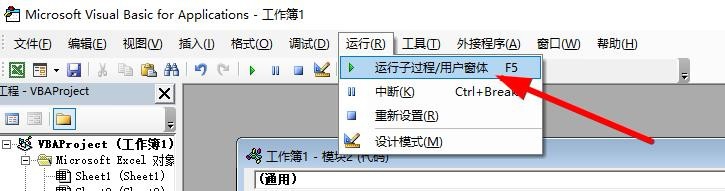
8、合并后的效果见下图。
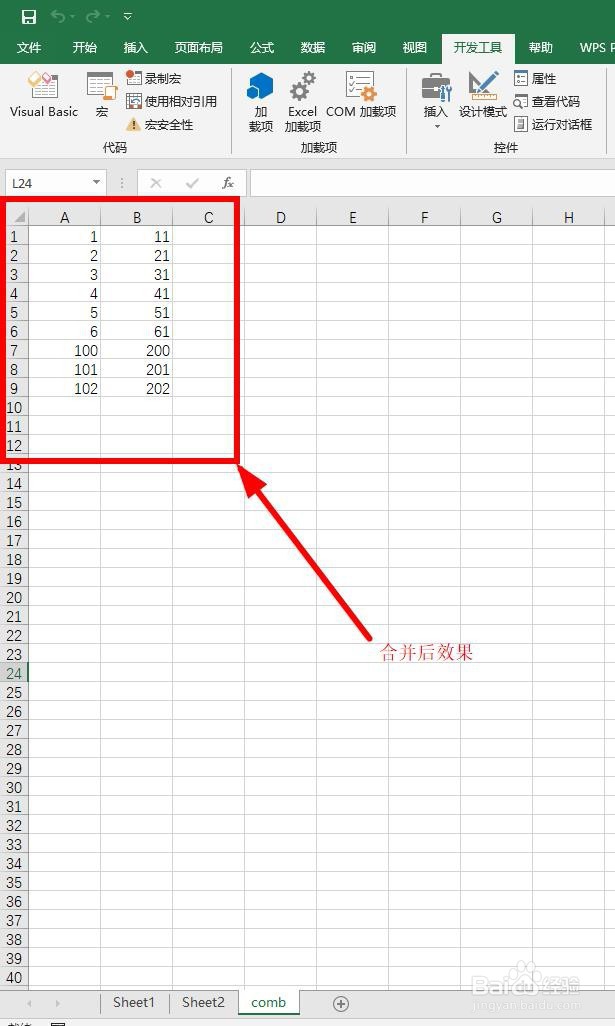
1、分别在sheet1、sheet2工作表输入不同数据
2、点击菜单栏里的文件点击后在里面选择选项
3、在Excel选项窗口点击自定义功能区,在右侧勾选开发工具,最后点击确定
4、菜单栏里显示开发工具后,点击开发工具下的Visual Basic,
5、打开vba窗口后右键Microsoft Excel对象在列表中点击插入下的模块
6、在工作 薄中输入整合工作表代码
7、输入后点击菜单栏里运行下的”运行子过程/用户窗体“或直接按F5快捷键运行